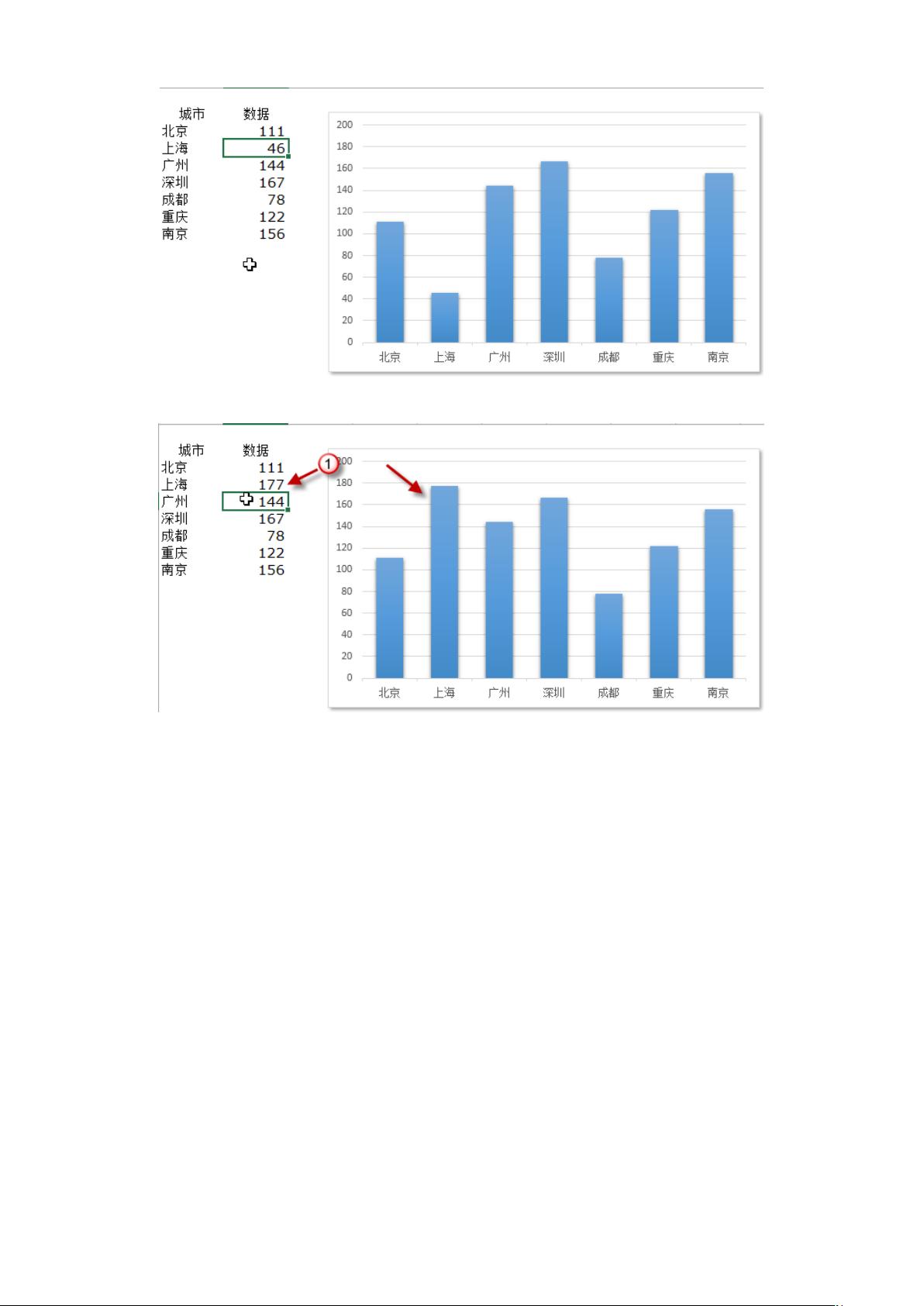"Excel2013-27个使用技巧:快速填充、数据透视表、推荐图表、格式控制"
需积分: 5 152 浏览量
更新于2024-01-02
收藏 3.2MB DOC 举报
Excel 2013 是一款非常强大的电子表格软件,具备多种功能和技巧,使用户能够更高效地处理和分析数据。本文将对其中27个使用技巧进行总结和描述。
第一个技巧是快速填充。在以前的版本中,提取和加工数据通常需要使用复杂的公式或宏。而在 Excel 2013 中,我们只需要简单地进行录入,Excel 就能智能地识别数据模式和规律,并快速完成填充。具体操作步骤如下:首先,在需要提取数据的第一行输入数据,然后按回车键。接着,在第二行输入有数据模式的数据,再次按回车键,就可以看到下面各行的数据已经被提取出来了。
第二个技巧是推荐的数据透视表。数据透视表功能可以帮助用户找到数据的最佳汇总方式,从不同的角度快速查看数据汇总结果,并选择最佳方案。具体操作步骤如下:首先,单击插入菜单下的推荐的数据透视表选项。在弹出的窗口中,选择需要的透视表,然后点击确定。随后,就可以看到透视表的结果,可以在右侧继续选择需要分析的字段。
第三个技巧是推荐的图表。推荐的图表功能可以根据数据模式为用户自动推荐最合适的图表,快速查看数据在不同图表中的表现,并选择最佳洞察方案。具体操作步骤如下:首先,单击插入菜单下的推荐的图表选项。然后,选择需要的图表类型,并点击确定,就可以生成相应的图表。
第四个技巧是图表格式控制。在 Excel 2013 中,用户可以方便地对图表进行格式控制,使图表更加美观和易于理解。具体操作步骤如下:首先,选择目标图表,然后单击插入菜单下的图表格式控制选项。在弹出的窗口中,可以对图表的各个方面进行调整和修改,包括颜色、字体、图例等。
除了上述提到的四个技巧,Excel 2013 还有许多其他强大的功能和技巧,如数据分析工具、条件格式、数据验证、复制筛选等等。通过掌握这些技巧,用户可以更加高效地处理和分析数据,提高工作效率。
总之,Excel 2013 是一款功能强大和使用方便的电子表格软件,通过应用其中的各种技巧,用户可以更好地处理和分析数据,提高工作效率。希望本文对读者了解和掌握 Excel 2013 的使用技巧有所帮助。
236 浏览量
2021-10-07 上传
2022-06-25 上传
2012-11-27 上传
169 浏览量
2022-11-28 上传
2021-10-10 上传
智慧安全方案
- 粉丝: 3860
最新资源
- NetBeans添加背景图片的教程及源码示例
- 对对碰小游戏源代码下载,功能完整,即刻体验!
- 探索远程监督下的单词注意力模型在关系提取中的应用
- Qt实战开发详解:PDF文档与源码完整指南
- JavaScript压缩包子文件应用实践指南
- JNI技术打造音频转码利器
- 三星i9100基带修复教程:解决未知信号故障
- stm32实现无刷电机控制与PID优化
- 欧美风动感音乐PPT片头动画模板下载
- VC++定时关机与重启电脑源代码发布
- sneakyman开源工具:简化网络管理员的snort规则集管理
- 网络服务器配置与管理项目全面教程
- GPS抗干扰链路仿真技术与算法验证
- 仿制QQ聊天工具实现好友管理及消息交互
- React灵敏与Flutter元素树的深度解析
- 欧美风格时尚工作汇报PPT模板下载